Jak importovat vaše kanály Google Reader do aplikace Outlook
Ke zklamání mnoha uživatelů Googleslužeb, společnost zastavuje několik služeb pro letošní tzv. jarní čištění. Pravděpodobně jedna z jejích populárnějších služeb, Google Reader, je zabíjena. Podle společnosti Google ji společnost 1. července ukončuje. Zůstane nám několik měsíců, než přijdeme s alternativou. Zde je několik, které je třeba zvážit a které jsou v současné době k dispozici.

Google vám poskytuje archivovaný soubor ZIPkanály. Doba, kterou zabere, se bude lišit v závislosti na množství zdrojů, které jste si předplatili. Po stažení jej rozbalte na vhodné místo.
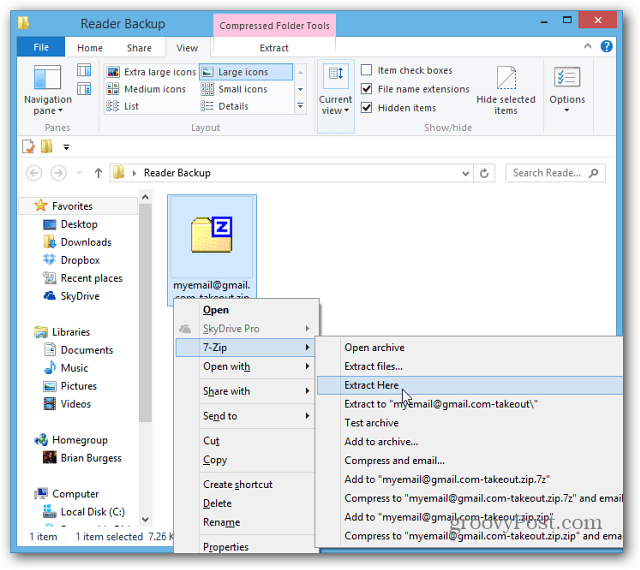
V tomto zip souboru najdete spoustu .JSON souborů a jeden .XML soubor - a to je ten, který budete potřebovat.
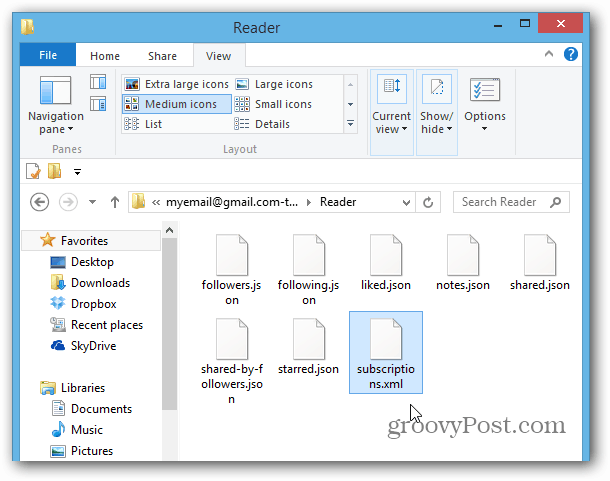
Importujte kanály Google Reader do aplikace Microsoft Outlook
Pokud jste uživatelem aplikace Outlook, možná to nevíteže obsahuje čtečku RSS, která je skutečně docela slušná. Ať už je to na výběr, nebo proto, že je to v práci nuceno, je pravděpodobné, že v aplikaci Outlook žijete několik hodin denně.
V aplikaci Outlook 2013 a 2010 klikněte pravým tlačítkem na RSS kanály ve složce Doručená pošta a vyberte Importovat soubor OPML.
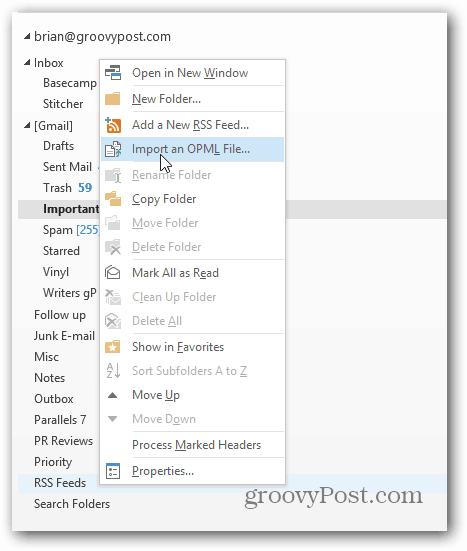
Otevře se Průvodce importem souboru OPML. Klikněte na tlačítko Procházet a přejděte k právě odebranému souboru Subscriptions.XML. Pokud to nevidíte, zkontrolujte, zda je rozbalovací nabídka nastavena na soubory OPML (* opml, * xml) a klikněte na Otevřít.
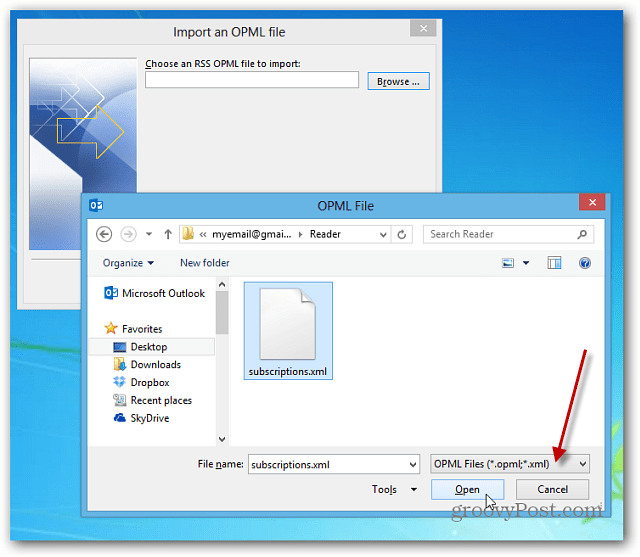
Cesta k souboru XML bude uvedena v poli importu. Klepněte na tlačítko Další.
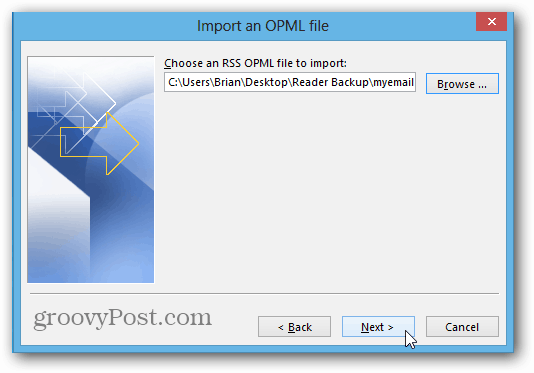
Na další obrazovce budou uvedeny všechny vaše weby, k jejichž odběru jste přihlášeni. Zkontrolujte ty, které chcete importovat, a klikněte na Další.
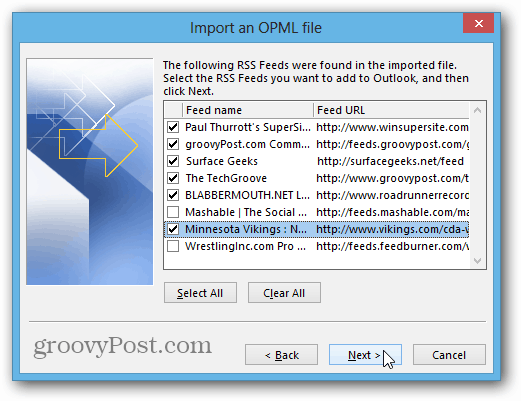
Poté uvidíte, že vybrané zdroje webů byly přidány do aplikace Outlook. Klikněte na Dokončit.
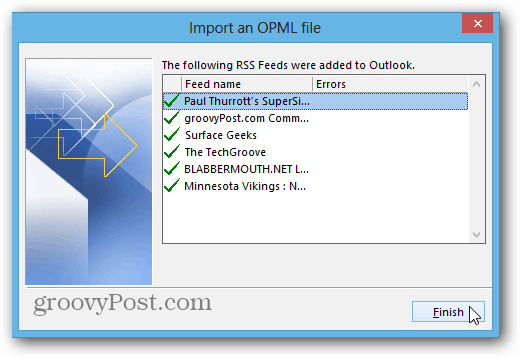
Vaše zdroje budou poté synchronizovány v aplikaci Outlook. Váš počet najetých kilometrů se opět bude lišit v závislosti na množství dovážených zdrojů.
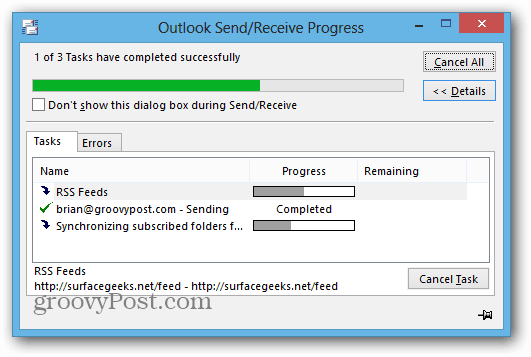
Po dokončení synchronizace klikněte na RSS kanályOutlook a můžete začít procházet svými kanály. Když přijde nový zdroj, název webu bude tučně zvýrazněn a zobrazí počet nepřečtených příběhů pro každý web.
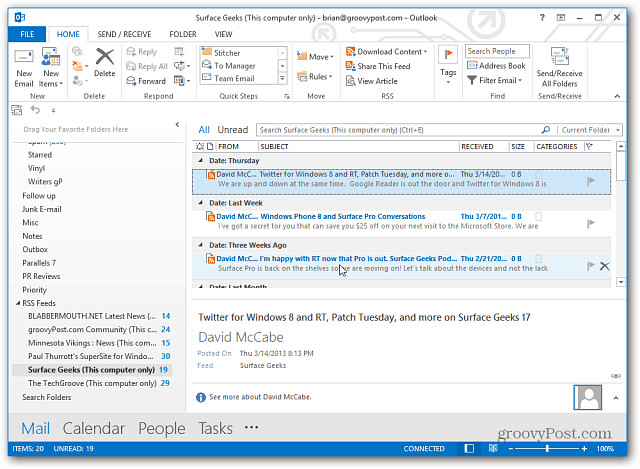
Nyní si můžete přečíst všechny kanály, které jste měliGoogle Reader v aplikaci Outlook. Když kliknete na a přečtete si článek, otevře se ve vašem výchozím prohlížeči, takže to není tak plynulé prostředí, jako je například používání prohlížeče Chrome.
Aplikace Outlook také umožňuje ponechat vaše předplatné RSS Feeds synchronizované mezi Outlook a Common Feed List (CFL) v systému Windows.
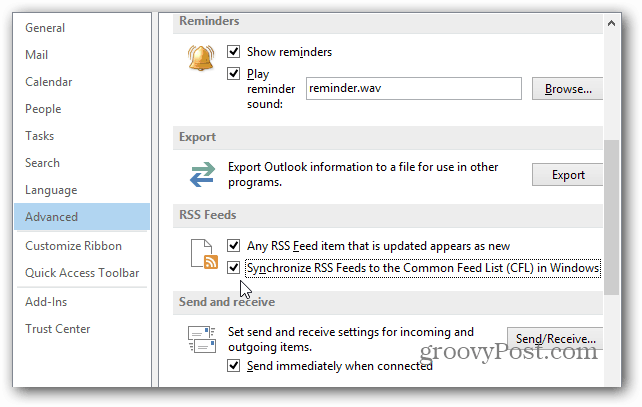
Můžete také přidat nové kanály RSS. Klepněte pravým tlačítkem myši na RSS kanály a vyberte Přidat nový RSS kanál.
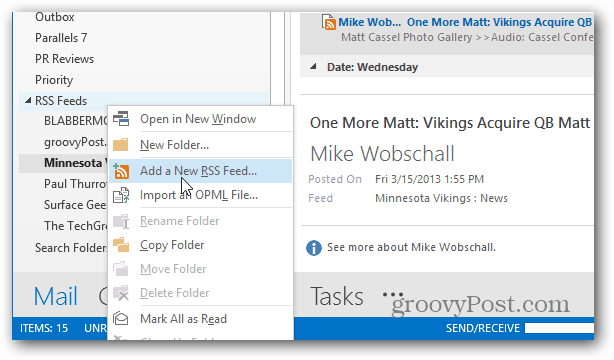
Poté zadejte odkaz na web a klikněte na Přidat.
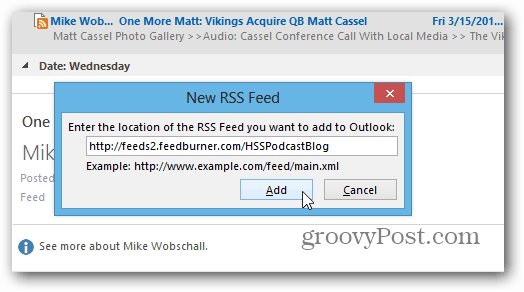
Dále můžete použít výchozí nastavení a kliknout na Ano nebo na tlačítko Upřesnit.
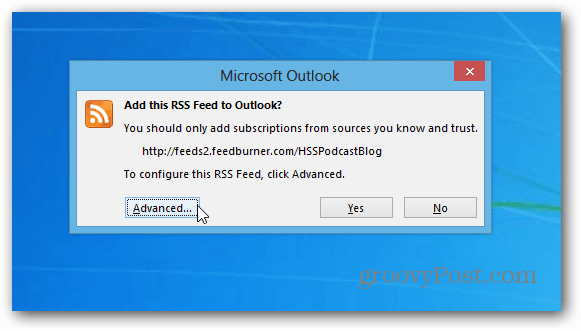
Obrazovka Upřesnit umožňuje změnit název zdroje, změnit doručovací složku, nastavit přílohy pro automatické stahování, stáhnout úplnou přílohu HTML a nastavit nebo aktualizovat limit.
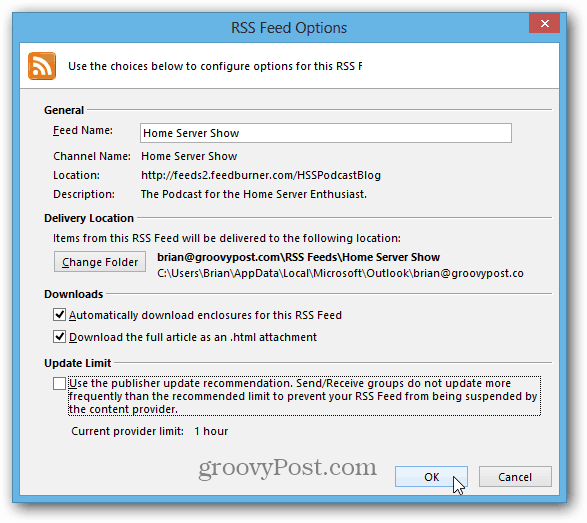
Pokud žijete v aplikaci Outlook celý den, je snadné importovat vaše kanály Google Reader a může to být také alternativní řešení, které potřebujete, když Google konečně Reader zabije.


![Konfigurace a čtení RSS kanálů v aplikaci Outlook 2007 [How-To]](/images/outlook/configure-and-read-rss-feeds-in-outlook-2007-how-to.png)


![Použití aplikace Google Reader v aplikaci Outlook [How-To]](/images/microsoft/use-google-reader-in-outlook-how-to.png)



Zanechat komentář